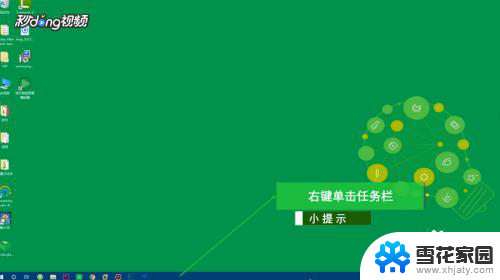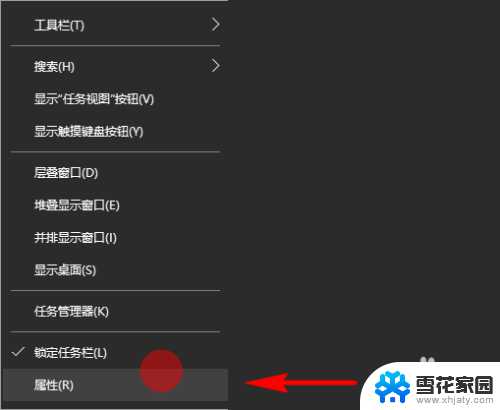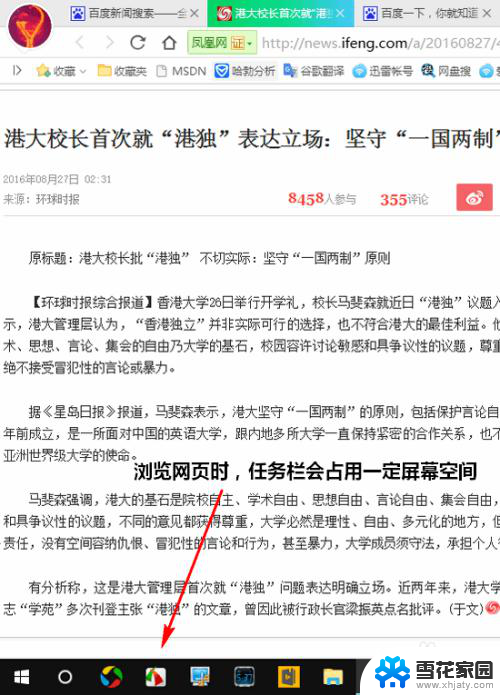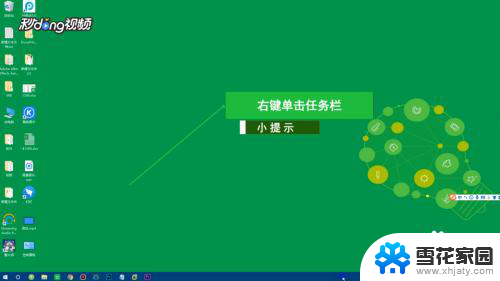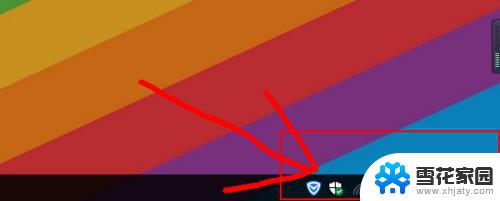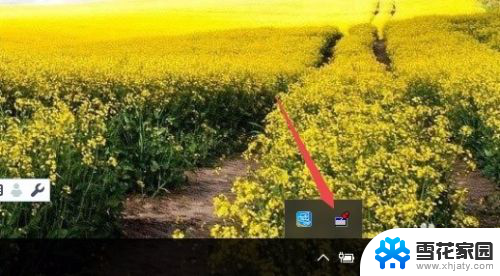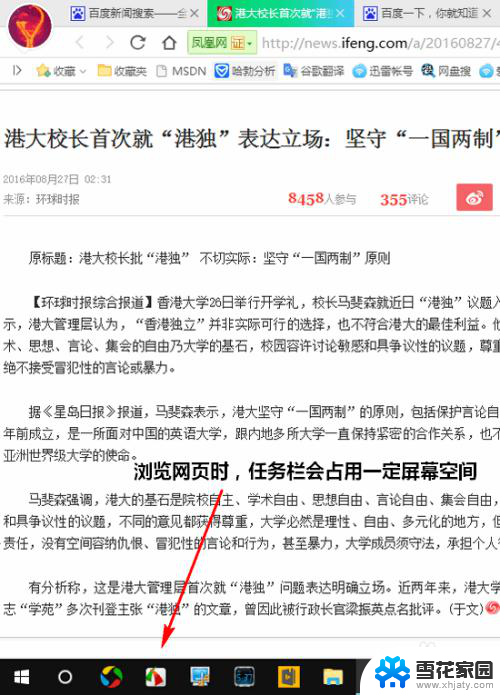radeon设置不见了 Win10如何隐藏任务栏上的Radeon设置图标
更新时间:2024-04-20 09:59:32作者:xiaoliu
随着技术的不断发展,计算机和操作系统也在不断更新和升级,有时候在使用新的Windows 10操作系统时,我们可能会遇到一些问题,例如Radeon设置图标在任务栏上消失了。这给我们的使用带来了一些不便,因为我们无法像以前那样方便地调整显示设置。我们应该如何隐藏任务栏上的Radeon设置图标呢?接下来我们将介绍一些解决方法来帮助你解决这个问题。
具体步骤:
1.点开任务栏的小三角后,找到Radeon设置图标。
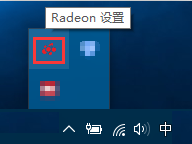
2.双击Radeon设置图标,即可打开AMD Radeon设置。
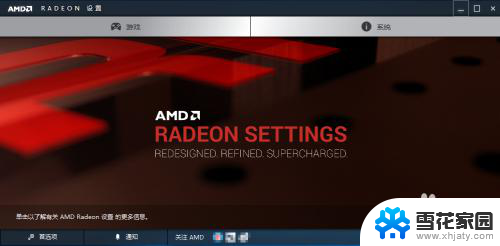
3.在AMD Radeon设置界面里,找到左下角的首选项,单击进入设置界面。
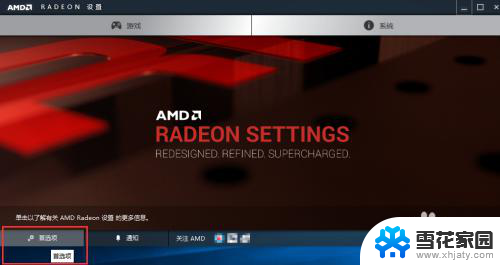
4.在设置界面里找到启用系统托盘这一选项,将启用系统托盘右侧的勾选项去掉。点击完成。
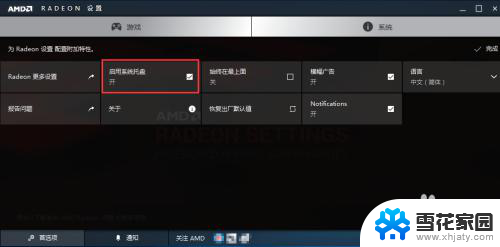
5.关闭AMD Radeon设置界面,再次检查任务栏后发现。Radeon设置图标已隐藏,并且再次开机也不会出现。
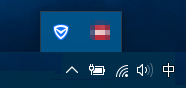
6.如果想要重新显示Radeon设置图标,单击Win键。找到AMD Settings,重新勾选上启用系统托盘。
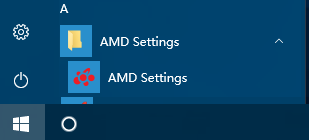
以上就是radeon设置不见了的全部内容,有需要的用户可以根据以上步骤进行操作,希望对大家有所帮助。